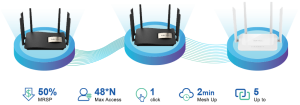Touchpad không di chuyển được – Nguyên nhân và cách khắc phục chi tiết
Touchpad (chuột cảm ứng) là một chức năng không thể thiếu ở trên laptop. Nó sẽ hỗ trợ người dùng điều khiển laptop thay thế cho việc sử dụng chuột rời. Nhưng nếu bỗng dưng Touchpad không di chuyển được, để tìm ra được nguyên nhân cũng như cách khắc phục, bạn có thể tham khảo thông qua bài viết dưới đây.
Nguyên nhân con chuột máy tính không di chuyển được
Sau đây là một số lỗi Touchpad không di chuyển được thường gặp:

Một số lỗi gây ra tình trạng Touchpad không di chuyển được
Làm tắt chuột cảm ứng
Đầu tiên, bạn hãy đảm bảo rằng bạn đã không vô hiệu hóa Touchpad. Có thể trong quá trình sử dụng, các bạn vô tình đã nhấn nhầm phải một phím nào đó làm cho Touchpad không di chuyển được do chuột cảm ứng máy tính đã bị khóa.
Xảy ra xung đột với driver chuột rời
Touchpad nó cũng chỉ là một con chuột máy tính thông thường, vẫn có driver riêng và để cho hệ thống nhận diện. Nguyên nhân làm gây ra lỗi Touchpad không di chuyển được cũng có thể trong quá trình sử dụng bạn đã gắn thêm chuột rời khác và làm gây ra xung đột giữa các driver.

Minh họa Touchpad máy tính
Driver touchpad không tương thích hệ điều hành
Tình trạng Touchpad không di chuyển được thường xảy ra đối với một số dòng laptop đã quá cũ hoặc trong khi quá trình cập nhật lại Windows 10, phần mềm Touchpad chưa thể thích ứng với hệ điều hành nên đã dẫn đến lỗi Touchpad xảy ra.
Ngoài ra, cũng có một số trường hợp do nó bị va đập quá mạnh hay vô tình làm đổ nước lên cũng đã khiến cho chuột cảm ứng laptop xảy ra hư hỏng.
Device Manager không tự kích hoạt Touchpad
Trong các trường hợp đặt biệt, khi trình quản lý Device Manager nó không thể tự kích hoạt Touchpad, bạn cần truy cập vào Mouse Properties để tiến hành thực hiện kích hoạt lại.

Minh họa Touchpad máy tính
Minh họa Touchpad máy tính
Lỗi main
Trường hợp cuối được nhắc đến ở đây chính là khi main máy tính của bạn xảy ra lỗi.
Có thể là do xảy ra lỗi chip IO không kích được nguồn hoặc chập chờn và reset lại liên tục,…
Vì khi chip IO bị lỗi sẽ dẫn đến việc bàn phím, chuột cảm ứng máy tính sẽ bị đứng.
Cách khắc phục khi Touchpad không di chuyển được:
Một số mẹo bạn có thể sử dụng để khắc phục Touchpad không di chuyển được nhanh chóng và hiệu quả:
Xóa driver các chuột khác
Để giải quyết được Touchpad không di chuyển được khi xảy ra xung đột với driver của chuột rời, bạn hãy tìm cách khắc phục bằng cách gỡ driver những chiếc chuột rời bằng cách như sau:
Bước 1: Mở Menu Start, nhập “device Manager” vào trong ô tìm kiếm > Tiến hành chọn Device Manager.
Bước 2: Nhấn chọn Mice and other pointing devices > Bạn sẽ nhấn chuột phải, gỡ từng thiết bị có ở trong phần này cho đến khi Touchpad của bạn hoạt động trở lại.
Cập nhật lại Driver Touchpad
Để khắc phục Touchpad không di chuyển được khi Driver Touchpad không tương thích với hệ điều hành hoặc quá cũ, bạn hãy tiến hành cập nhật driver cho Touchpad.
Bước 1: Trong mục Device Manager, nhấn chuột phải để vào Touchpad bạn cập nhật.
+ Chú ý: Bạn phải đảm bảo là Touchpad đã được tiến hành kích hoạt.
Bước 2: Bạn Update Driver xem thử có bản nào cập nhật có sẵn hay không.
Kích hoạt Touchpad ở trong Mouse Properties
Khi bạn gặp phải tình huống Touchpad không di chuyển được mà Device Manager không thể tự kích hoạt được Touchpad, bạn cần tiến hành thực hiện theo với các bước sau:
Bước 1: Mở Menu Start > Tìm kiếm, mở Mouse settings.
Bước 2: Nhấn vào Additional mouse options.
Bước 3: Nhấn vào tên sẵn có ở trong danh sách, chọn Enable > Sau đó nhấn nút OK.
Đến trung tâm sửa chữa
Đối với các trường hợp Touchpad không di chuyển được mà do mainboard bị xảy ra lỗi, tốt nhất bạn nên mang đến hệ thống sửa chữa máy tính uy tín để được đội ngũ kỹ thuật viên ở đó tiến hành kiểm tra.

Mang đến hệ thống sửa chữa máy tính uy tín để được đội ngũ kỹ thuật viên kiểm tra.
Bởi vì trong máy có nhiều các chi tiết máy móc khác nhau cũng như các thiết bị sửa chữa. Khi đến trung tâm sửa chữa, bạn cũng sẽ an tâm hơn khi có đội ngũ kỹ thuật viên nhiều năm kinh nghiệm sẽ giải quyết tốt các lỗi khi chuột gặp sự cố.
Muốn khắc phục Touchpad không di chuyển được nhanh chóng nhất bạn nên lựa chọn các trung tâm sửa chữa, thay thế, lắp đặt uy tín trên thị trường. HugoTech – đơn vị uy tín hàng đầu trong lĩnh vực cung cấp. lắp đặt, thay thế giúp người tiêu dùng an tâm sử dụng hàng chính hãng với mức giá cực kỳ hợp lý. Hãy đến ngay cửa hàng để thay thế sửa chữa hoặc liên hệ hotline: 0886 097 989 để được tư vấn nhé.